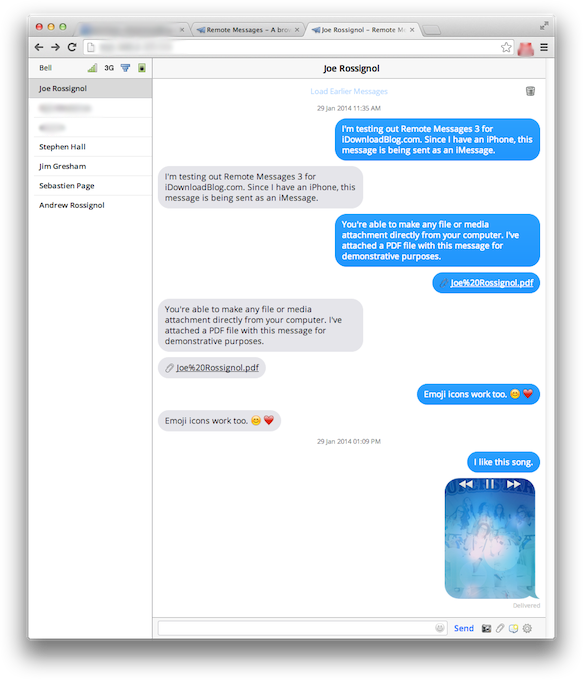
Seguendo le orme di servizi di messaggistica multipiattaforma di successo come BlackBerry Messenger e WhatsApp, iMessage è stato rilasciato alla fine del 2011 come un modo per gli utenti di iPhone, iPad e iPod touch di inviare messaggi illimitati tra loro. Apple ha poi rilasciato Messaggi per OS X Mountain Lion l’anno successivo, consentendo agli utenti Mac di unirsi alla conversazione.
Ma cosa succede se sei un utente Windows o Linux o sei in viaggio senza accedere al Mac che usi normalmente? Non preoccuparti, come Messaggi a distanza è stato aggiornato con il supporto per iOS 7 e dispositivi a 64 bit. Il popolare tweak jailbreak sviluppato da Bestia Morbida è un front-end basato su browser per l’app Messaggi su dispositivi iOS. Scopri cosa significa in anticipo…
In sostanza, Messaggi remoti replica quante più funzionalità possibili dell’app Messaggi nei browser Web moderni come Chrome, Safari, Firefox e Internet Explorer 9 o versioni successive. I due principali vantaggi dell’utilizzo di Messaggi remoti su Messaggi per Mac sono che funziona su qualsiasi sistema operativo e ti consente di inviare messaggi SMS tradizionali.
Il client basato su browser ha diverse funzionalità che emulano l’esperienza di iMessage:
Supporto iMessage e SMS: Remote Messages utilizza WebSocket per una perfetta sincronizzazione con iOS, il che significa che i messaggi che invii appariranno automaticamente sul tuo dispositivo nell’app Messaggi. Se la persona che stai contattando ha un prodotto Apple supportato, il messaggio viene inoltrato come un iMessage. In caso contrario, viene inviato come un tradizionale messaggio SMS. Per quest’ultimo si applicano ancora le tariffe standard del vettore.
File allegati: Puoi esplorare il tuo computer e allegare file o media di qualsiasi tipo ai tuoi messaggi. L’ho dimostrato inviando un file PDF a me stesso, che è apparso immediatamente sul mio iPhone. Ho quindi allegato un file MobileIcons.framework più oscuro solo per vedere se i formati di file non tradizionali sarebbero stati inviati e ha funzionato anche.
Accesso al rullino fotografico: Allega le immagini dal Rullino fotografico per inviare i tuoi messaggi o visualizzale a grandezza naturale con la possibilità di salvarle sul tuo computer. Questo deve essere uno dei metodi più veloci per ottenere screenshot e altre immagini dal tuo iPhone o iPad sul desktop, senza dover utilizzare iPhoto o un servizio di caricamento di immagini come Imgur.
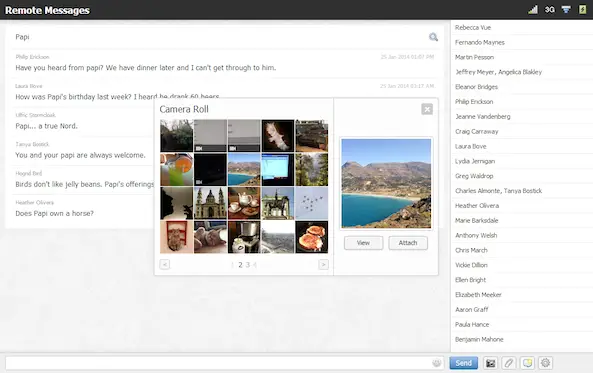
Bozze, ricerca messaggi ed emoji: Quando scrivi un messaggio, rimane nel campo di testo come bozza finché non lo invii. È disponibile un set completo di icone emoji da includere nei tuoi messaggi. Puoi anche cercare i messaggi nelle tue conversazioni.
Notifiche di digitazione: Quando qualcuno sta scrivendo un messaggio per te, Messaggi remoti mostra lo stesso fumetto indicatore di digitazione che vedi in iMessage. Tuttavia, non vedo un’opzione per le conferme di lettura.
Contatti e immagini: Messaggi remoti si sincronizza con il database Contatti nativo e può visualizzare le loro immagini, se abilitate.
Supporto per temi personalizzati: Messaggi remoti viene fornito con alcuni temi per impostazione predefinita. Negli screenshot, sto usando il tema iOS 7.
Wi-Fi, segnale e batteria: Questa è essenzialmente la barra di stato nel browser, che mostra la potenza del Wi-Fi, la potenza del segnale e lo stato della batteria.
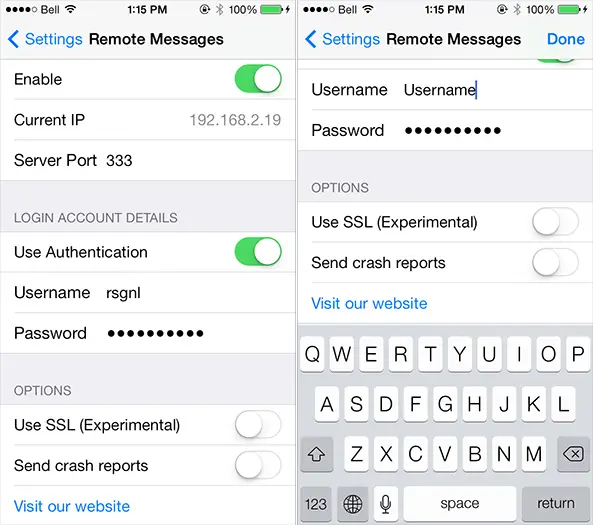
La configurazione dei messaggi remoti è un processo abbastanza semplice:
Configurazione dei messaggi remoti
Passo 1: Apri Impostazioni.
Passo 2: Scorri verso il basso e tocca “Messaggi remoti”, di solito si trova vicino al fondo.
Passaggio 3: Imposta il nome utente e la password con cui desideri accedere. Se lo desideri, puoi anche impostare il numero di porta che desideri utilizzare. (Le porte vanno da 0 a 65535)
Passaggio 4: Fai scorrere l’interruttore “Abilita” sullo stato “Attivo”. Attendi alcuni secondi per l’avvio del server. In caso di problemi con l’avvio del server, una soluzione affidabile consiste semplicemente nel riavviare il dispositivo una volta.
Connessione tramite Wi-Fi
Passo 1: Assicurati che il tuo dispositivo sia connesso alla stessa rete del tuo computer.
Passo 2: Nel pannello delle impostazioni “Messaggi remoti”, annota l’indirizzo IP visualizzato in alto. Dovresti essere in grado di eseguire il ping di questo indirizzo IP dal tuo computer. Leggi come eseguire il ping in Windows o Mac OS X.
Passaggio 3: Immettere l’IP nella barra degli indirizzi del browser Web, seguito da : , quindi il numero di porta. Ad esempio: http://192.168.0.5:333
Passaggio 4: Al prompt, autenticati utilizzando il nome utente e la password impostati
Nel complesso, sono rimasto colpito dal modo in cui questo tweak funziona senza problemi tra il mio iPhone e Chrome su OS X. Il processo di configurazione è ragionevole, le funzionalità sono abbondanti, la connessione era stabile per me e non sembrava avere un impatto troppo sulla durata della batteria . Ma il vantaggio qui sembra essere più così per gli utenti di PC, poiché Messaggi per Mac è in grado di fare praticamente tutto ciò che può fare Messaggi remoti. Tuttavia, è un ritocco di qualità che è decisamente all’altezza del suo prezzo.
Remote Messages 3 è ora disponibile su Cydia Store per $ 3,99, compatibile con tutti i dispositivi iPhone, iPad e iPod touch con iOS 7 o versioni successive. Gli utenti esistenti delle versioni precedenti di Messaggi remoti possono eseguire l’aggiornamento per $ 1,99. Tieni presente che questo pacchetto è ospitato nel repository BigBoss e lo sviluppatore nota che qualsiasi altra copia di questo tweak su Cydia potrebbe causare problemi.
Cosa ne pensi dei messaggi remoti? Spenderai $ 3,99 per questo?
